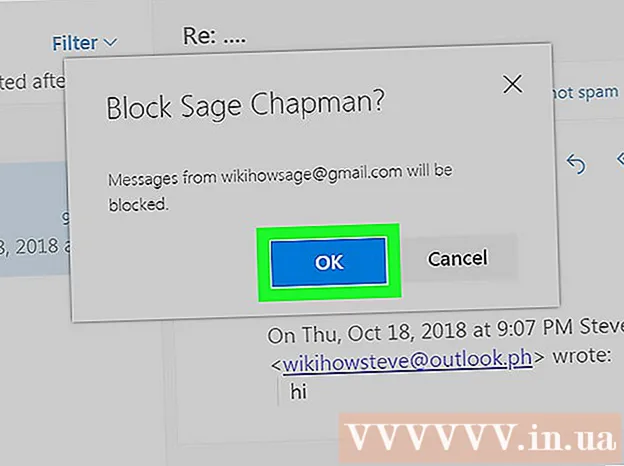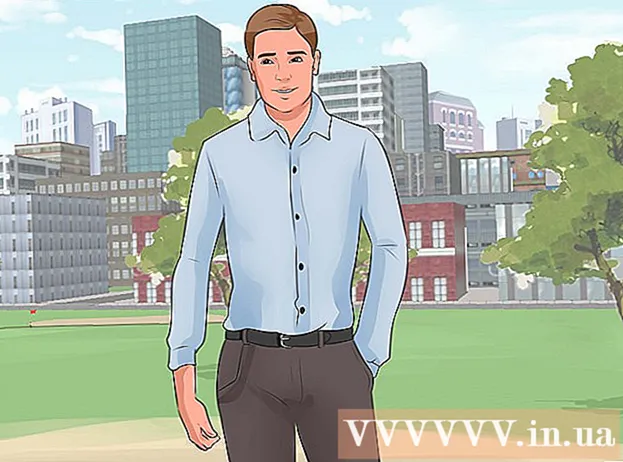Autor:
Randy Alexander
Data De Criação:
27 Abril 2021
Data De Atualização:
1 Julho 2024

Contente
Hoje o WikiHow ensina como fazer backup dos dados do seu iPhone (como fotos, contatos e calendário) para o iCloud ou computador.
Passos
Método 1 de 3: use o iCloud
Abrir configurações. O aplicativo está esmaecido com uma imagem de engrenagem (⚙️) dentro, geralmente na tela inicial.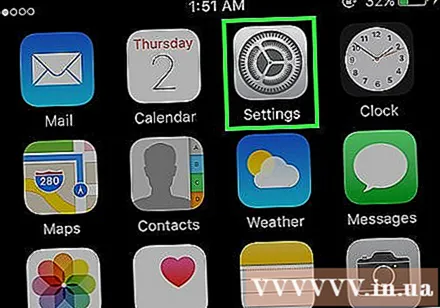
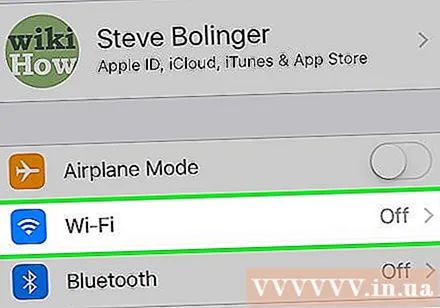
Clique no item WI-FI está na parte superior do menu Configurações.- O backup requer que o telefone se conecte ao Wi-Fi.
Deslize o item "Wi-Fi" para a posição "Ligado". O interruptor ficará verde.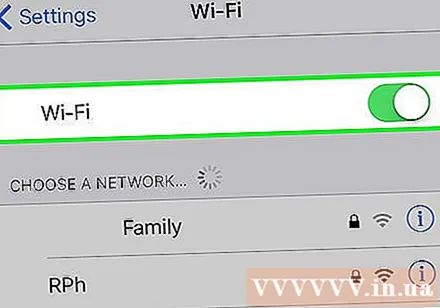
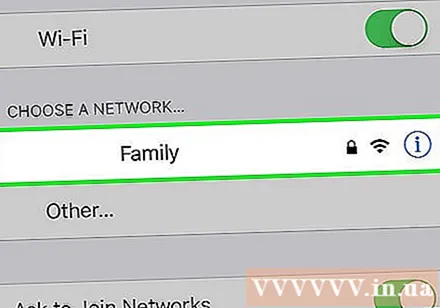
Toque em uma rede Wi-Fi. Selecione uma rede na lista que aparece abaixo da seção "Escolha uma rede" do menu.- Digite a senha do Wi-Fi, se solicitado.
Abrir configurações. Se você ainda estiver na página de configuração de Wi-Fi, toque em Configurações Boa Configuração no canto superior esquerdo para retornar à tela Configurações. Ou apenas reinicie o aplicativo Configurações como você fez antes.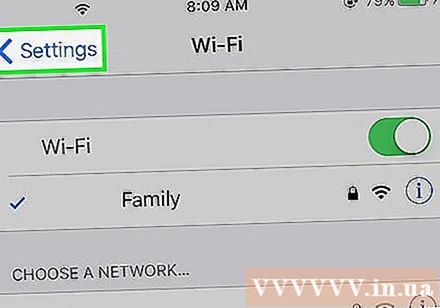
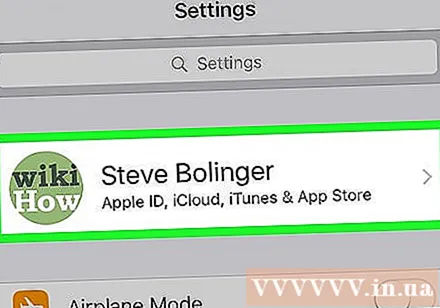
Toque em sua conta Apple ID. Esta seção está na parte superior da tela e contém o nome e o avatar, se houver um instalado.- Se você não estiver logado, clique Faça login em (seu dispositivo) Boa Faça login no (dispositivo), insira sua conta e senha Apple ID e toque em Assinar em ou Conecte-se.
- Se você estiver em uma versão mais antiga do iOS, provavelmente não precisará seguir esta etapa.
Clique iCloud está na segunda parte do menu.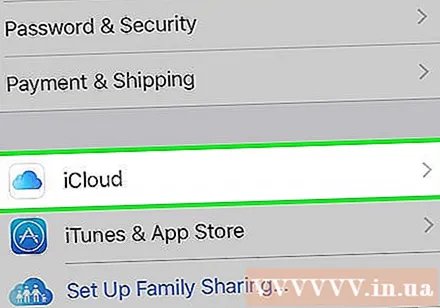
Selecione os dados do iCloud para fazer backup. Deslize o botão próximo aos aplicativos listados, como Notas e Calendários, para a posição "Ligado" (verde) para incluir esses dados quando for feito o backup do iPhone.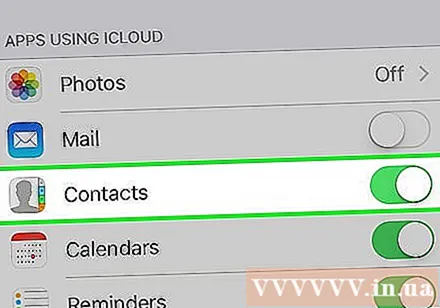
- Não será feito backup dos dados de aplicativos que estão na posição "Desligado" (em branco).
Deslize para baixo e toque Backup do iCloud (Faça backup no iCloud). Esta ação está na parte inferior da segunda parte.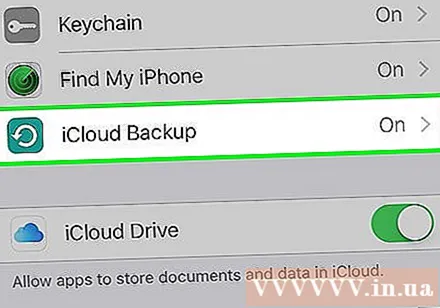
Deslize o botão "Backup do iCloud" para a posição "Ligado" (verde). Agora o seu iPhone fará o backup para a sua conta iCloud quando estiver plugado e conectado a uma rede Wi-Fi.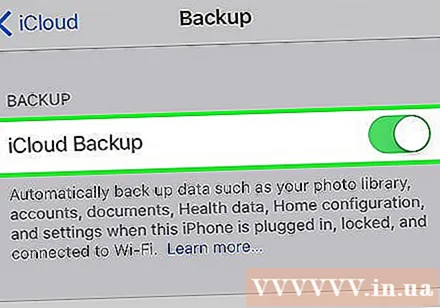
Clique "Faça backup agora" (Faça backup agora) se desejar fazer backup agora. O processo pode demorar alguns minutos, mas você ainda pode fazer outras coisas com o seu iPhone enquanto faz o backup.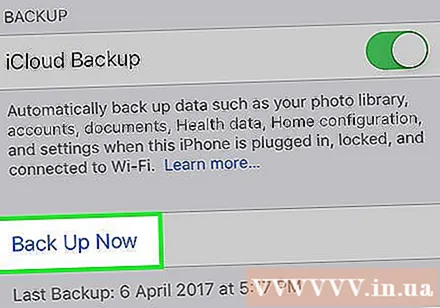
- Depois de concluído, você terá um backup armazenado no iCloud para usar quando precisar restaurar seu iPhone.
Método 2 de 3: use o iTunes
Conecte o iPhone ao computador. Use o cabo USB que acompanha o dispositivo.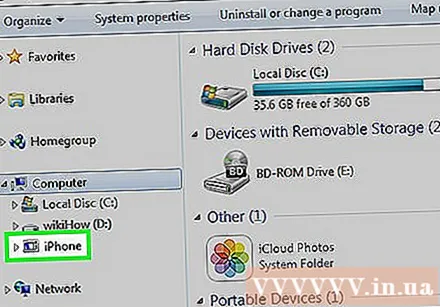
- Se esta é a primeira vez que conecta seu telefone ao computador, você precisa clicar em "Confiar" ou "Confiar neste computador" que aparece na tela do iPhone.
Clique na imagem do iPhone. Após alguns segundos, esta ação aparecerá na linha de ícones na parte superior da janela.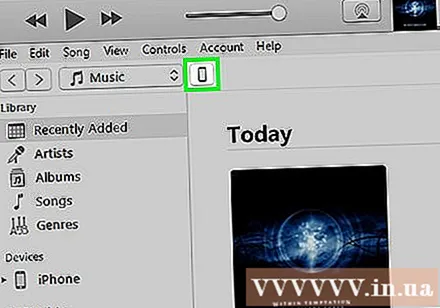
- A tela "Resumo" aparecerá.
Desbloqueie o iPhone. Se o seu iPhone já estiver bloqueado com uma senha, você precisará desbloqueá-lo antes de fazer o backup.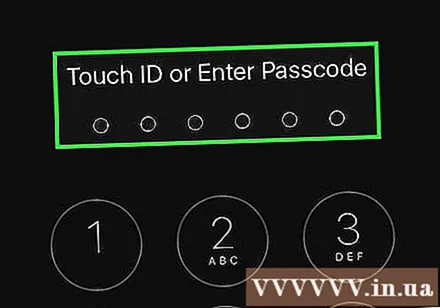
Clique em "Este computador" na seção Backups. Isso permitirá que o iTunes faça o backup do seu iPhone para o seu computador, a fim de economizar espaço no armazenamento do iCloud. Um backup será criado durante a sincronização.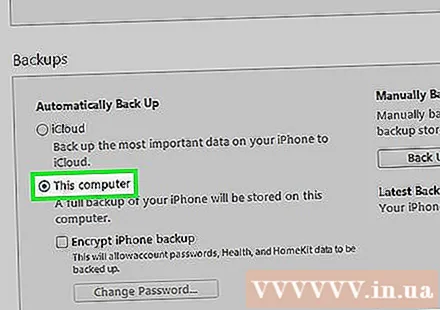
- Se você deseja fazer backup de sua senha, dados da tela do Homekit, Saúde e Atividade, é necessário marcar a caixa. "Encriptar backup do iPhone" (Criptografe os backups do iPhone) e escolha uma senha fácil de lembrar.
Clique Faça backup agora para iniciar o processo de backup.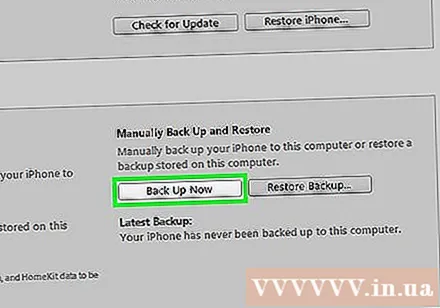
- Você pode ser questionado se deseja fazer backup de aplicativos que não estão atualmente na sua biblioteca do iTunes. Este pode ser o caso se você instalou alguns aplicativos de outras fontes ou não transferiu os produtos adquiridos no seu iPhone para a biblioteca do iTunes. Você não poderá restaurar esses aplicativos, a menos que eles tenham sido adicionados à biblioteca.
- Você também pode ser solicitado a transferir produtos adquiridos do iPhone para a biblioteca do iTunes. Isso acontece quando alguns aplicativos instalados no iPhone não foram configurados pelo iTunes para atualizar automaticamente novos produtos.
Aguarde a conclusão do backup. Depois de confirmar seu consentimento ou não de mover os aplicativos e produtos comprados para o iTunes, o iPhone começará a fazer o backup no seu computador. Você pode monitorar o progresso olhando para a parte superior da janela do iTunes.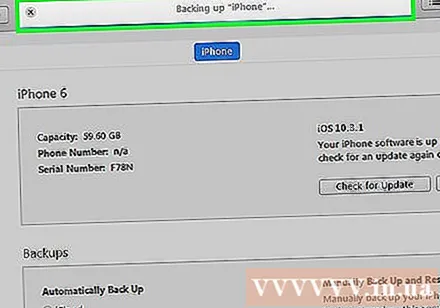
- O iTunes faz backup das configurações do rolo da câmera, contatos, dados de aplicativos, mensagens e fotos. Não será feito backup de músicas, vídeos ou cartões postais sincronizados de sua biblioteca do iTunes ou qualquer mídia de entretenimento adicionada por outros meios. Esses dados precisam ser sincronizados novamente usando o iTunes após o processo de restauração.
- O arquivo de backup do iPhone será salvo na pasta iTunes Media.
Método 3 de 3: Faça backup do iPhone desbloqueado
Baixe o aplicativo PKGBackup. Por favor, adicione, o jailbreak é uma ação para interferir no sistema para contornar as restrições de segurança do iPhone, iPad. Se você não estiver usando um iPhone com jailbreak, as opções de backup do iTunes e iCloud são suficientes para garantir que o backup dos seus dados seja feito com segurança, sem aplicativos de terceiros. Se o seu iPhone estiver com jailbreak, você precisará de um aplicativo como o PKGBackup para realizar backups de software e dados fora da Apple.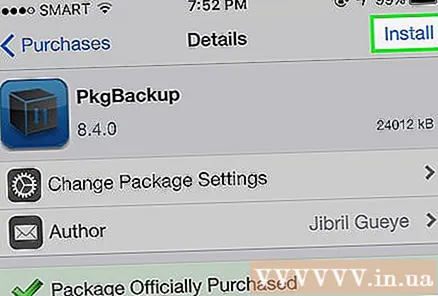
- Você pode baixar PKGBackup da página inicial do Cydia se o seu iPhone estiver desbloqueado.
Inicie o PKGBackup e clique em Configurações. Isso permite que você escolha onde armazenar seus dados de backup. Você pode se conectar a vários serviços em nuvem, incluindo Dropbox, OneDrive e Google Drive. Além disso, você também pode enviar backups para um servidor FTP.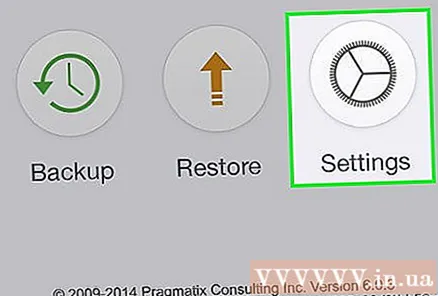
- O menu Configurações também permite que você configure uma programação de backup.
Retorne à tela principal do PKGBackup e pressione Cópia de segurança. Aqui, você pode escolher o que deseja fazer backup. Além disso, você pode alternar entre várias visualizações, de aplicativos da Apple, App Store ou Cydia, e arquivos armazenados em seu iPhone.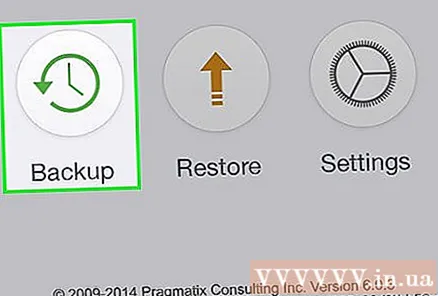
- Clique no ícone de backup à direita de cada objeto para ativar ou desativar o backup.
Inicie o processo de backup. Depois de selecionar todos os aplicativos, configurações e arquivos dos quais deseja fazer backup, você pode começar o processo. O tempo do processo depende do que você está fazendo backup e se o arquivo de backup foi carregado para o serviço de armazenamento em nuvem.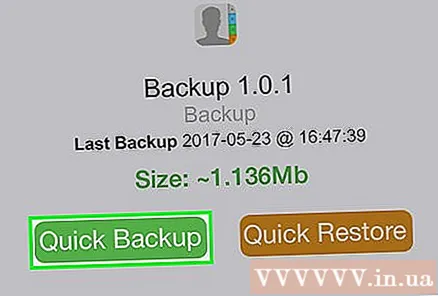
- O iTunes fará o backup das configurações de todos os aplicativos, exceto as configurações do programa desbloqueado. No entanto, ele ainda fará backup de seus aplicativos do jeailbreak. PKGBackup permitirá que você recarregue aplicativos e configurações de jailbreak rapidamente após restaurar uma cópia do iTunes.